Khám phá bộ điều khiển - Phần 2
![]() Lời khuyên của giáo viên
Lời khuyên của giáo viên
Mô hình hóa từng bước khắc phục sự cố cho học viên. Nhắc học viên rằng mỗi nhóm có một người đóng vai trò là người xây dựng. Người đó nên kiểm tra các mục này trong suốt quá trình khám phá.
Bước 1: Chuẩn bị thăm dò
Trước khi bắt đầu hoạt động, bạn đã chuẩn bị sẵn từng mục này chưa? Nhà xây dựng nên kiểm tra từng điều sau đây:
-
Tất cả các động cơ và cảm biến có được cắm vào đúng cổng không?
-
Cáp thông minh có được lắp đầy đủ vào tất cả các động cơ và cảm biến không?
-
Não có hoạt độngkhông?
-
Pin đã được sạcchưa?
-
Bộ điều khiển có được ghép nối với Bộ não Robot không?
![]() Lời khuyên của giáo viên
Lời khuyên của giáo viên
-
Đảm bảo rằng các học viên đã chọn Mở Ví Dụ từ menu Tệp.
-
Đảm bảo rằng các sinh viên đã chọn Clawbot với Mẫu Bộ điều khiển. Anh chị em có thể chỉ ra cho học viên rằng có một số lựa chọn để lựa chọn trên trang Mở Ví Dụ. Nhắc nhở học viên rằng các em có thể tham khảo hướng dẫn Sử dụng Ví dụ và Mẫu bất cứ lúc nào trong quá trình thăm dò.
-
Anh chị em có thể yêu cầu học viên thêm tên viết tắt hoặc tên của nhóm vào tên dự án. Điều này sẽ giúp phân biệt các chương trình nếu bạn yêu cầu học viên nộp.
-
Vì VEXcode IQ đã tự động lưu nên không cần lưu lại dự án nữa.
Bước 2: Mở và lưu dự án mẫu
Trước khi bạn bắt đầu dự án của mình, Lập trình viên cần chọn đúng mẫu từ thư mục các dự án mẫu trong VEXcode IQ Blocks. Clawbot với Mẫu bộ điều khiển được sử dụng cho lần khám phá này.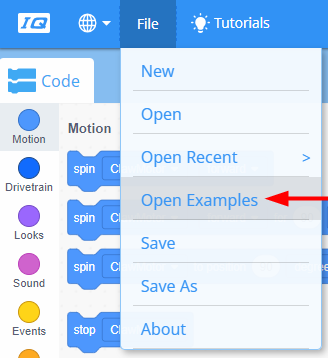
Lập trình viên nên hoàn thành các bước sau:
- Mở menu Tệp.
- Chọn Mở Ví dụ.
- Sử dụng thanh bộ lọc ở đầu ứng dụng và chọn "Mẫu".

VEXcode IQ chứa nhiều mẫu khác nhau. Bạn sẽ sử dụng một trong số chúng trong chuyến khám phá này. Để được trợ giúp và mẹo sử dụng mẫu, hãy xem hướng dẫn Sử dụng Ví dụ và Mẫu.
- Chọn và mở Clawbot với mẫu Bộ điều khiển.

- Lưu dự án của bạn dưới dạng 'clawbotController'.

- Kiểm tra để đảm bảo tên dự án clawbotController hiện nằm trong cửa sổ ở giữa Thanh công cụ.